编辑:秩名2023-01-28 15:44:32
在文字上添加光晕效果后能够突出文字的艺术效果,让文字内容变得更加亮眼,那么在Photoshop这款功能丰富的图像处理软件中,如何进行这一操作呢?小编相信很多小伙伴们都对此特别感兴趣,所以小编请教了身边的PS大神,为大家带来了以下文章,希望能够帮助到大家。
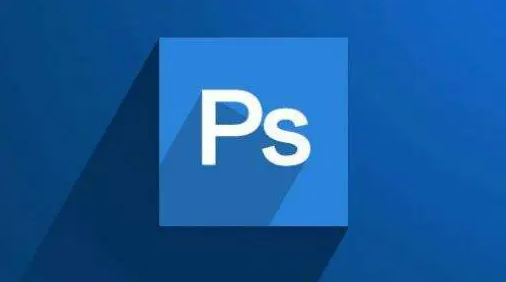
1、首先,我们打开Photoshop,点击屏幕框选的【创建】,新建空白画布。
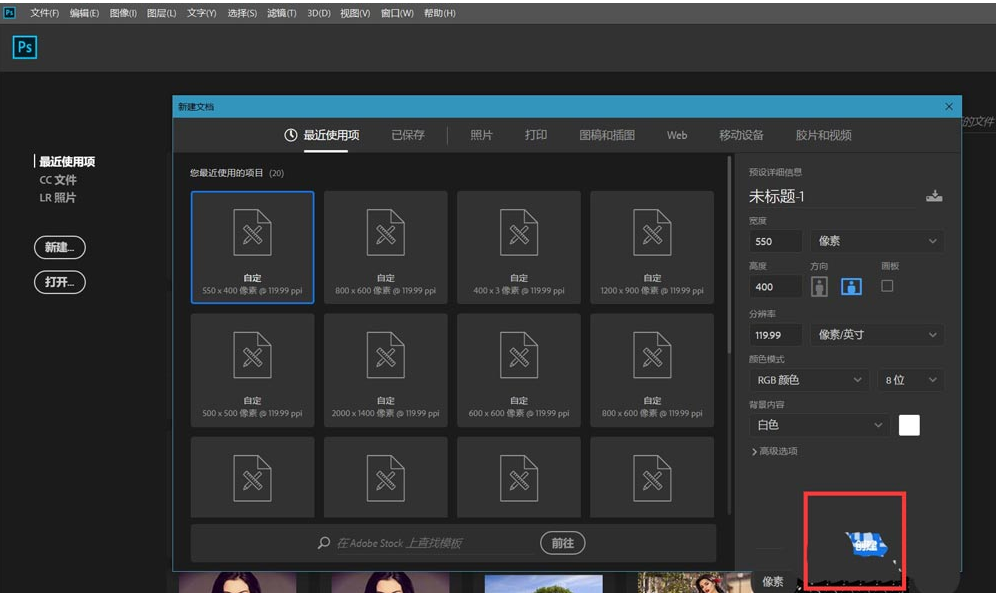
2、下面,我们设置背景色为黑色,选择文字工具,在画布上输入文字,并调整好字体、字号、颜色等属性。
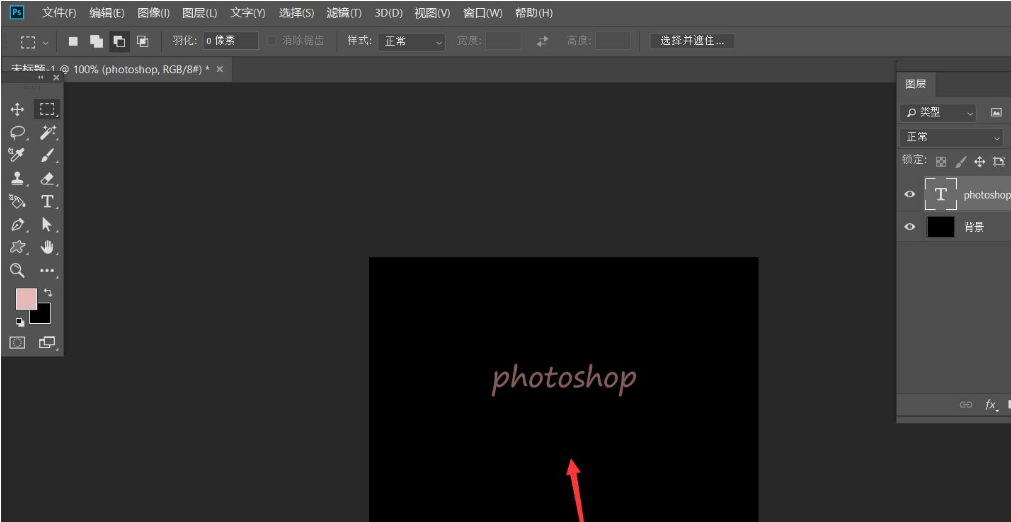 3、双击文字图层,打开图层混合模式缩略图,给文字添加描边效果。
3、双击文字图层,打开图层混合模式缩略图,给文字添加描边效果。
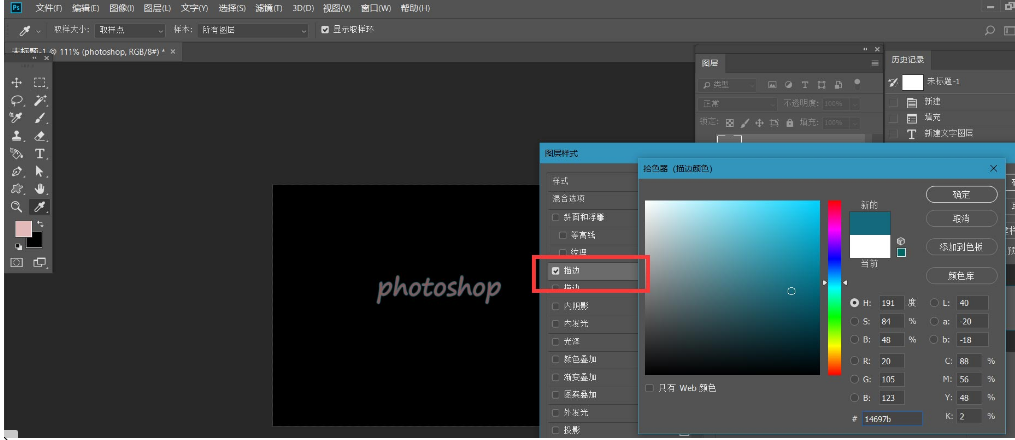
4、下面,我们在文字图层上面右击,选择【转换为智能对象】,如下图所示。
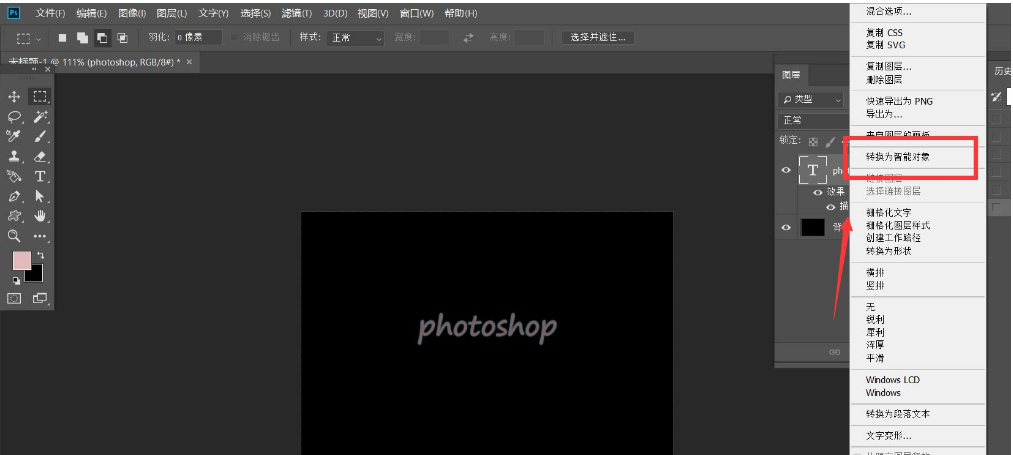
5、下面,我们点击【滤镜】——【渲染】——【镜头光晕】,如下图所示,我们可以选择自己喜欢的光晕效果,调整光晕所在角度。
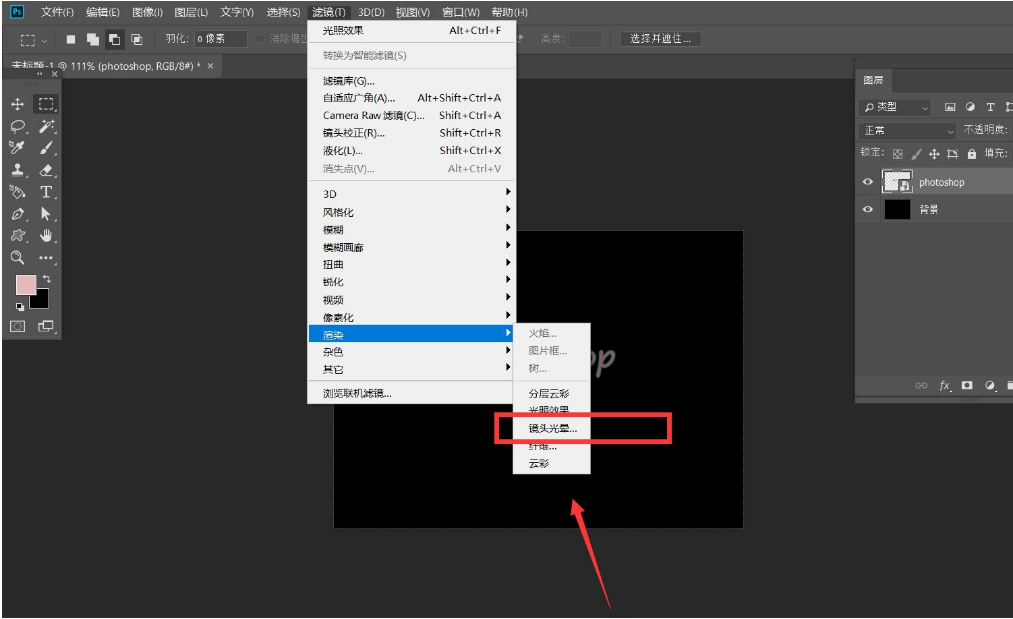
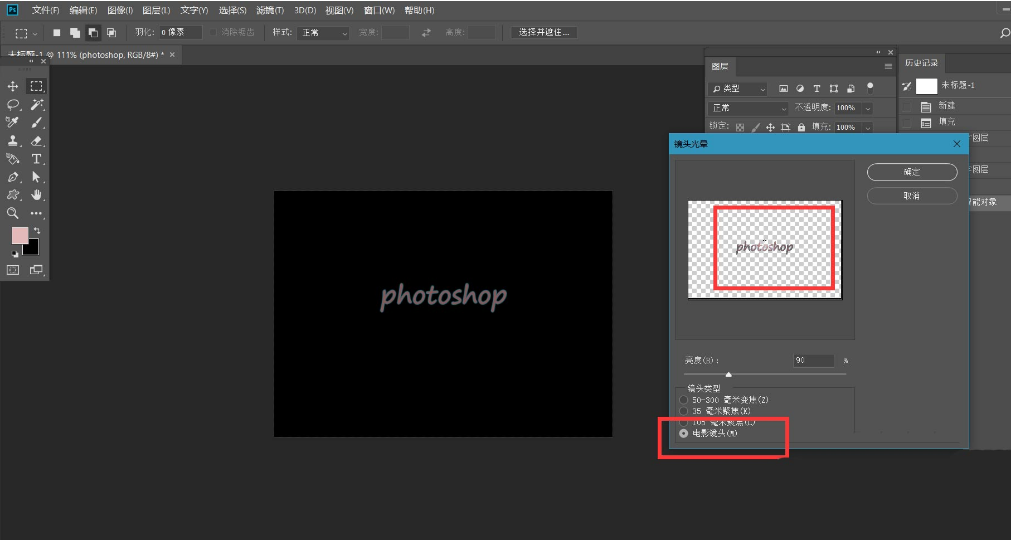
6、最后,一起来看一下文字镜头光晕效果吧,大家不妨也来试一试。

以上就是PS文字光晕效果添加方法的全部内容了,快快收藏Iefans手机教程频道获得更多热门软件资讯吧!

在我们日常生活或是工作中,经常会遇到要对一些图片进行编辑的情况,一款优秀的图片编辑软件能够带给我们更加便捷的操作,使我们的图片更加精致,如今市面上有很多图片编辑的软件,到底哪款好用呢?下面就跟着小编一起来看看这些精挑细选出来的图片编辑软件吧。

57.58MB
图像处理

61.16MB
其他工具

55.97MB
图片制作

40.59MB
图像处理

20.6MB
图片编辑

503.65KB
图像处理

42.86MB
图像处理

38.03MB
图像处理

51.07MB
图片编辑

58.49MB
图像处理

63.07MB
图片制作

61.75MB
图像处理

2.1MB
图像处理

31Mb
图像处理

33.49MB
图像处理

56Mb
图像处理

38.9MB
图像处理

30.78MB
图像处理

2.13GB
图像处理
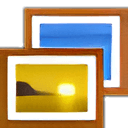
48.36MB
图像处理

58Mb
图像处理

150.05MB
图像处理

63.59MB
图像处理

4.5GB
图像处理